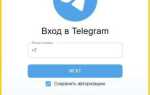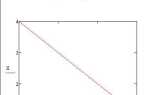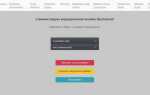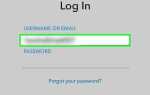Для установки WhatsApp на ПК потребуется официальная версия приложения, доступная на сайте разработчика. Скачать установочный файл можно за несколько минут, выбрав нужную операционную систему – Windows 10 и выше или macOS версии 10.13 и новее.
Размер файла обычно не превышает 150 МБ, что позволяет быстро загрузить программу даже при среднем интернет-соединении. После скачивания достаточно запустить инсталлятор и следовать подсказкам мастера установки.
Для активации мессенджера потребуется сканировать QR-код через мобильное приложение WhatsApp, что обеспечит синхронизацию сообщений и контактов. Такой способ авторизации безопасен и не требует ввода пароля на компьютере.
Где найти официальный сайт для загрузки WhatsApp на ПК

Для скачивания WhatsApp на компьютер используйте только официальный сайт разработчика – https://www.whatsapp.com/download. Именно здесь публикуются последние версии приложения для Windows и macOS.
Скачивание с этого ресурса гарантирует отсутствие вредоносного ПО и корректную работу мессенджера. На странице доступна версия для 64-битных систем Windows, macOS 10.10 и выше, а также ссылка на Microsoft Store для быстрой установки через официальный магазин приложений Windows.
Перед загрузкой стоит проверить системные требования, чтобы избежать проблем с совместимостью. Официальный сайт WhatsApp регулярно обновляет программное обеспечение, поэтому стоит периодически возвращаться сюда для получения свежих версий и исправлений.
Какие системные требования нужны для установки WhatsApp на компьютер
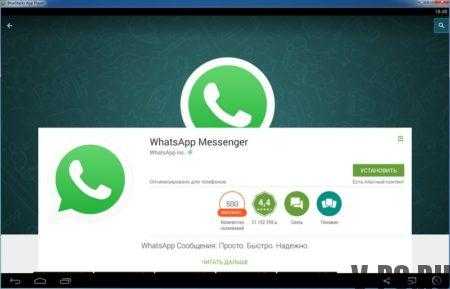
Операционная система: Windows 10 или новее (64-бит), либо macOS 10.13 и выше.
Процессор: Минимум двухъядерный с тактовой частотой от 1,4 ГГц.
Оперативная память: Не менее 2 ГБ, рекомендуется 4 ГБ для стабильной работы.
Свободное место на диске: Минимум 150 МБ для установки приложения и кэшированных данных.
Интернет-соединение: Проводное или Wi-Fi с минимальной скоростью 1 Мбит/с для синхронизации сообщений и медиа.
Дополнительно: Наличие камеры и микрофона необходимо только для звонков через WhatsApp.
Для корректной работы приложения важно регулярно обновлять операционную систему и драйверы оборудования.
Пошаговая инструкция по скачиванию WhatsApp на Windows
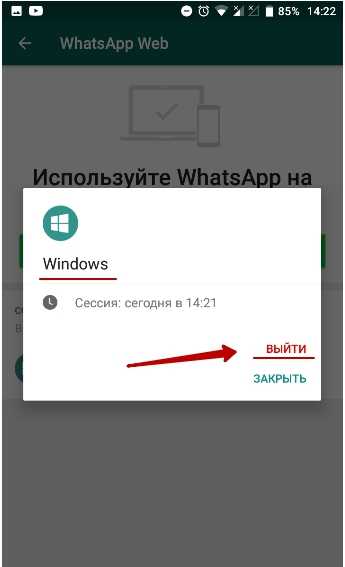
Шаг 1. Откройте официальный сайт WhatsApp по адресу https://www.whatsapp.com/download.
Шаг 2. Найдите раздел с загрузкой для Windows и нажмите кнопку «Скачать для Windows». Версия программы будет автоматически определена под вашу систему (32 или 64 бит).
Шаг 3. Дождитесь окончания загрузки файла установщика (WhatsAppSetup.exe), размер которого около 140 МБ.
Шаг 4. Запустите скачанный файл двойным кликом. Если появится окно контроля учетных записей Windows, подтвердите запуск.
Шаг 5. Установка начнется автоматически и займет около 1–2 минут, подключение к интернету обязательно.
Шаг 6. После запуска приложения откроется экран с QR-кодом. Откройте WhatsApp на телефоне, перейдите в «Настройки» → «Связанные устройства» → «Привязать устройство» и отсканируйте QR-код с экрана компьютера.
Шаг 7. После успешного сканирования WhatsApp синхронизирует сообщения и контакты, приложение готово к работе.
Рекомендуется регулярно обновлять приложение через официальный сайт или встроенный механизм обновлений для безопасности и стабильности.
Как установить WhatsApp на macOS: подробное руководство
Скачивание официального клиента WhatsApp для macOS доступно через сайт разработчика или Mac App Store. Для стабильной работы потребуется macOS версии не ниже 10.10 (Yosemite).
Шаг 1. Перейдите на официальный сайт WhatsApp или откройте Mac App Store и найдите приложение WhatsApp Desktop.
Шаг 2. Нажмите кнопку загрузки. В случае загрузки с сайта скачайте файл .dmg. Если через App Store – нажмите «Установить».
Шаг 3. Откройте загруженный файл .dmg. В появившемся окне перетащите иконку WhatsApp в папку «Программы».
Шаг 4. Запустите WhatsApp из папки «Программы» или через Launchpad. При первом запуске приложение предложит отсканировать QR-код с экрана вашего телефона в разделе WhatsApp Web на мобильном устройстве.
Шаг 5. Для подключения телефона откройте WhatsApp на смартфоне, перейдите в меню настроек и выберите пункт «Связанные устройства». Нажмите «Связать устройство» и наведите камеру на QR-код в окне WhatsApp на macOS.
После подтверждения синхронизации все сообщения и контакты появятся в десктопном приложении.
Советы:
| Обновляйте macOS до последней версии для улучшенной совместимости. |
| Регулярно обновляйте WhatsApp через App Store для получения новых функций и безопасности. |
| Если приложение не запускается, проверьте разрешения безопасности в «Системных настройках» → «Защита и безопасность» → «Общий доступ». |
Что делать, если скачивание WhatsApp на компьютер не начинается
Первым шагом проверьте стабильность интернет-соединения. Для загрузки установочного файла требуется не менее 2 Мбит/с. Если скорость ниже, перезапустите роутер или подключитесь к другой сети.
Очистите кэш браузера и временные файлы, так как переполненный кэш иногда блокирует загрузки. В настройках браузера найдите пункт очистки данных и выберите «Кэш» и «Файлы cookie».
Попробуйте другой браузер. Иногда настройки или расширения текущего браузера мешают загрузке. Рекомендуется использовать Chrome, Firefox или Microsoft Edge.
Проверьте, не блокирует ли скачивание антивирус или брандмауэр. Временно отключите защиту и повторите попытку. Если загрузка начнется, добавьте сайт WhatsApp в исключения.
Убедитесь, что на диске, куда загружается файл, достаточно свободного места – минимум 500 МБ. Недостаток памяти приводит к остановке загрузки.
Используйте официальный сайт для скачивания: https://www.whatsapp.com/download. Загрузка с других источников часто сопровождается проблемами или вредоносными файлами.
Если скачивание не запускается после всех проверок, воспользуйтесь менеджером загрузок. Это позволит избежать сбоев и возобновить прерванные загрузки.
Как настроить WhatsApp на компьютере после установки
После установки откройте приложение WhatsApp на компьютере. Появится QR-код для синхронизации с мобильным устройством.
На телефоне откройте WhatsApp, перейдите в раздел «Настройки» (для iPhone) или «Меню» (три точки для Android), выберите «WhatsApp Web/Рабочий стол» и отсканируйте QR-код с экрана компьютера.
После сканирования начнётся синхронизация чатов. Убедитесь, что телефон подключён к интернету и не находится в режиме энергосбережения, чтобы избежать прерываний.
Для уведомлений на компьютере разрешите всплывающие уведомления через системные настройки. В Windows это можно сделать через «Параметры» → «Система» → «Уведомления». В macOS – через «Системные настройки» → «Уведомления».
В настройках WhatsApp на компьютере можно включить автоматический запуск программы при старте системы. Для этого откройте меню настроек приложения, найдите пункт «Запуск с системой» и активируйте его.
Для удобства используйте сочетания клавиш: Ctrl + N – создать новый чат, Ctrl + Shift + M – отключить звук беседы, Ctrl + P – открыть профиль собеседника.
Если планируете использовать WhatsApp Web с несколькими устройствами, проверьте в настройках телефона раздел «Связанные устройства» и контролируйте активные сессии, чтобы сохранить безопасность.
Возможные ошибки при установке WhatsApp на ПК и их решения
При установке WhatsApp на компьютер могут возникнуть следующие проблемы:
- Ошибка несовместимости ОС. WhatsApp требует Windows 10 версии 1903 и выше или macOS 10.13 и новее. Для решения обновите систему через Центр обновления Windows или App Store.
- Сбой при загрузке установочного файла. Часто связано с нестабильным интернет-соединением или блокировкой антивирусом. Проверьте скорость сети, отключите временно защиту и скачайте файл заново с официального сайта whatsapp.com/download.
- Ошибка «Не удаётся запустить приложение». Может возникать из-за отсутствия необходимых библиотек Visual C++ Redistributable. Установите последние версии с сайта Microsoft.
- Приложение не запускается после установки. Проверьте, не блокирует ли запуск фаервол или антивирус. Добавьте WhatsApp в исключения безопасности или временно отключите защиту.
- Проблемы с правами администратора. Запускайте установку от имени администратора через правый клик на файле и выбор «Запуск от имени администратора».
Если после всех действий проблема остаётся, рекомендуется полностью удалить WhatsApp и его остаточные файлы, а затем повторить установку.
Как использовать WhatsApp на компьютере без телефона
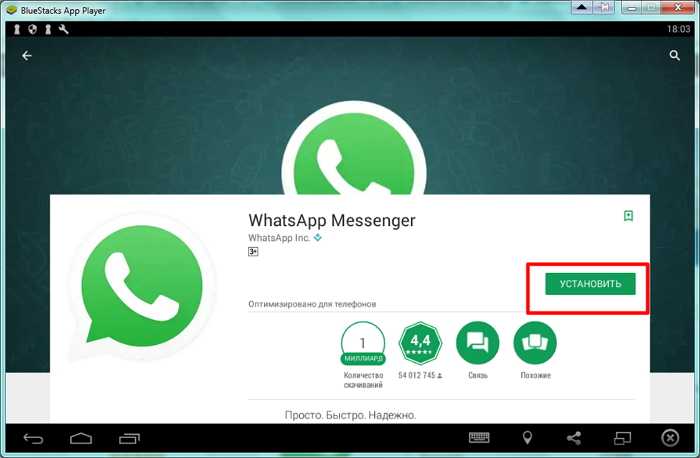
Официально WhatsApp требует, чтобы смартфон был подключён к интернету для синхронизации сообщений. Однако с ноября 2021 года появилась функция мультиустройств, позволяющая пользоваться WhatsApp на компьютере без постоянного подключения телефона.
Для этого необходимо:
- Обновить приложение WhatsApp на телефоне до последней версии.
- Открыть настройки WhatsApp и перейти в раздел «Связанные устройства».
- Выбрать «Мультиустройства» и включить эту функцию, если она ещё не активирована.
- Зайти на web.whatsapp.com на компьютере или открыть официальное приложение WhatsApp Desktop.
- С помощью телефона отсканировать QR-код для авторизации.
- После синхронизации телефон можно отключить от интернета – компьютер останется онлайн и будет получать сообщения.
Ограничения и особенности:
- Телефон не должен быть полностью выключен, но может быть офлайн или в режиме полёта.
- Поддержка мультиустройств доступна для Android (начиная с версии 2.22.1.1) и iOS (начиная с версии 2.22.10.70).
- Некоторые функции, например создание новых групп или трансляций, могут быть недоступны без телефона.
- Для корректной работы периодически требуется повторная авторизация с телефона.
Таким образом, используя мультиустройства, можно работать с WhatsApp на ПК без необходимости постоянного подключения телефона к сети.
Вопрос-ответ:
Как бесплатно установить WhatsApp на компьютер?
Чтобы скачать WhatsApp на компьютер без оплаты, зайдите на официальный сайт WhatsApp, выберите раздел загрузки для Windows или Mac, нажмите кнопку скачивания, а затем запустите установочный файл. После установки запустите программу и следуйте подсказкам для подключения вашего аккаунта через QR-код с телефона.
Какие системные требования нужны для установки WhatsApp на ПК?
WhatsApp для компьютера работает на Windows 10 и новее, а также на Mac OS 10.13 и выше. Для корректной работы нужен минимум 1 ГБ оперативной памяти и стабильное подключение к интернету. Убедитесь, что на вашем устройстве достаточно свободного места для установки программы.
Можно ли пользоваться WhatsApp на компьютере без телефона?
Полноценное использование WhatsApp на компьютере возможно только при активном подключении телефона к интернету, так как приложение на ПК синхронизируется с мобильным устройством. Без телефона запустить и использовать мессенджер не получится.
Почему WhatsApp на компьютере не запускается после установки?
Если WhatsApp не запускается, проверьте, правильно ли выполнена установка и совместима ли версия программы с вашей операционной системой. Иногда помогает перезагрузка компьютера и обновление драйверов. Также стоит убедиться, что на ПК установлены все последние обновления системы.
Как подключить аккаунт WhatsApp на компьютере после установки приложения?
После запуска WhatsApp на ПК откройте мобильное приложение на телефоне, перейдите в меню и выберите пункт «Связанные устройства». Нажмите «Связать новое устройство» и отсканируйте QR-код, появившийся на экране компьютера. После этого чат и контакты автоматически появятся в программе на ПК.